唯品会怎么用图片搜同款?本文给电子数码爱好者聊聊数码产品中对于遇上唯品会识别图片购物怎么用等问题,我们该怎么处理呢。那么就让我们一起来了解吧,希望能帮你解决到相关问题。
唯品会怎么用图片搜同款
在唯品会中,您可以通过以下步骤使用图片搜同款:
1. 打开唯品会官网或者App,登录您的账号。
2. 在搜索框中输入您要搜索的商品名称或者关键词,点击搜索按钮。
3. 在搜索结果页面中,找到您要查找的商品,点击进入商品详情页。
4. 在商品详情页中,找到该商品的图片,并点击图片进入商品详情页面。
5. 在商品详情页面中,您可以看到该商品的详细信息,包括价格、尺码、颜色等。
6. 如果您想查看其他用户购买的同款商品,可以在页面下方找到“同款”选项,点击进入同款商品页面。
7. 在同款商品页面中,您可以看到其他用户购买的同款商品,并可以根据价格、颜色等条件进行筛选和排序。
需要注意的是,同款商品页面中展示的商品图片可能不是完全相同的,但是它们的款式、颜色等应该是相似的。如果您想要购买完全相同的商品,建议您仔细查看商品详情页中的图片和描述,并与唯品会客服联系确认。
唯品会识别图片购物怎么用
第一:首先,找到【唯品会】APP,进入【唯品会】首页,选择页面顶端搜索框中的【相机】图标,进入【拍立购】页面;

第二:接下来我们可以选择【拍摄】或者【相册】,例如我们点击页面左下角的【相册】图标,进入【相册】,选择想要识别的图片,点击【√】图标确定;
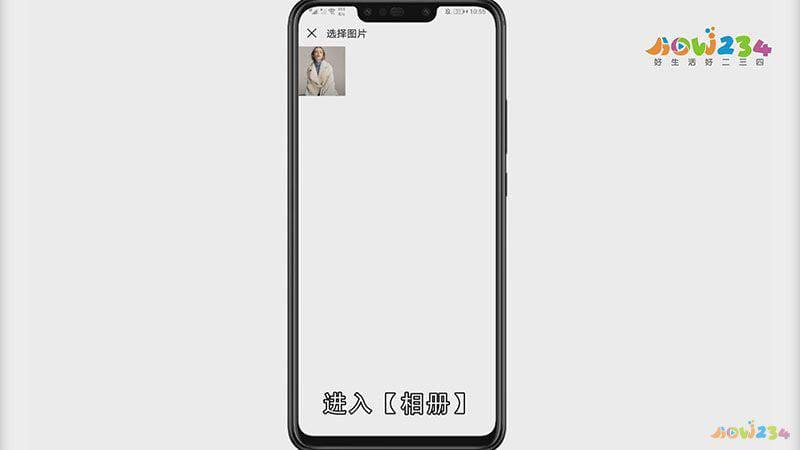
第三:在识别到的商品里,滑动屏幕,挑选我们需要的商品,进入商品详情页面,滑动页面查看商品细节,选择商品的【颜色】和【尺码】,最后点击【加入购物车】即可购买。

总结
本图文教程演示机型:华为mate30,适用系统:EMUI 10.0,软件版本:唯品会 7.9.8;以上就是关于唯品会识别图片购物怎么用的全部内容,希望本文的介绍能帮你解决到相关问题,如还需了解其他信息,请关注本站其他相关信息。
